Letar du efter ett enkelt sätt att få åtkomst till dinLinux-skrivbord? Överväg att installera X2Go. Det är mycket mer användarvänligt än något som VNC, och det behöver inte en webbläsare som Chrome fjärrskrivbord. Det bästa är att det främst är inriktat på Linux, så du behöver inte oroa dig för att förlora support till förmån för andra operativsystem. Så här kan du ställa in X2Go på Linux och få den igång.
SPOILER VARNING: Rulla nedåt och titta på videodelen i slutet av den här artikeln.
Serverinställning
Att ställa in en X2Go-värd är annorlunda för allaLinux-distribution. Det är på grund av detta, vi har uppdelat exakt hur man får servern till att fungera för de mest populära Linux-distributionerna. Om du letar efter att få X2Go-serverprogramvaran som fungerar på din version av Linux, men tycker att den inte har täckts nedan, är det en bra idé att kontrollera ditt operativsystems pakethanterare eller X2Go-webbplatsen för ett nedladdningsbart källarkiv.
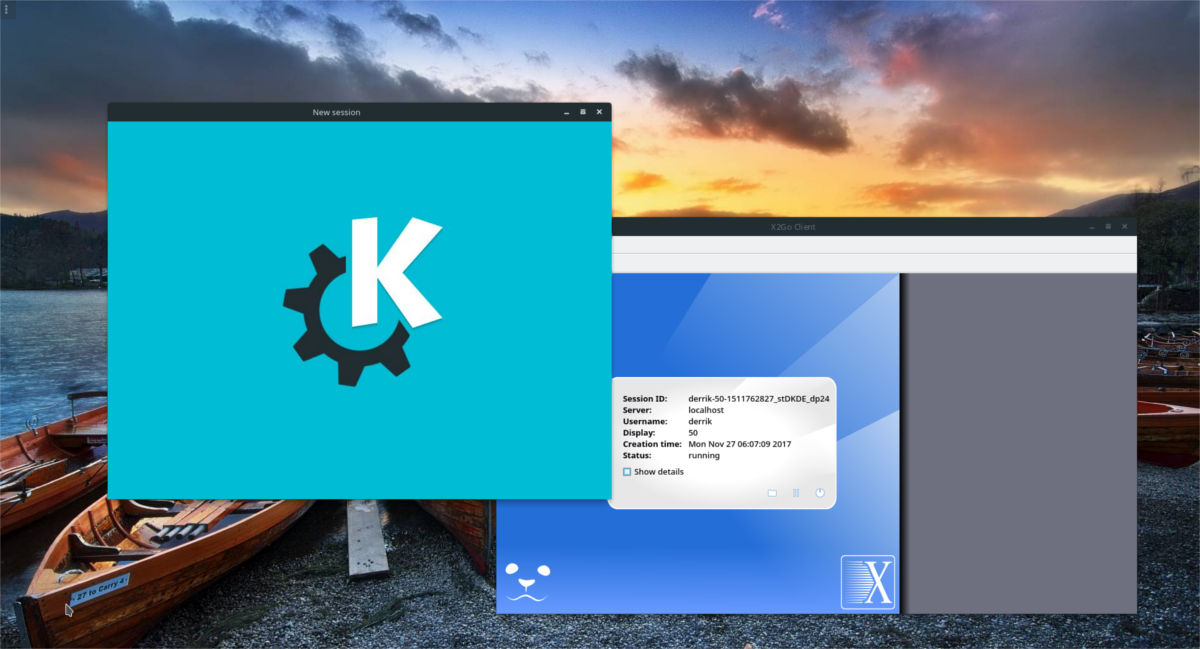
Att använda X2Go kräver användning av SSH. Ställ in SSH tillsammans med X11-vidarebefordring innan du följer den här guiden.
Ubuntu
X2Go har två delar. På Ubuntu är det bara klienten som är närvarande. Det här är irriterande om du vill vara värd för en X2Go-session. För att åtgärda detta har gemenskapens medlemmar tagit på sig att skapa en PPA som användare kan lägga till för att snabbt lägga till serverkomponenten. PPA är inte specifikt för skrivbordsversionerna av Ubuntu. Om du vill ställa in X2Go-värdar på en Ubuntu-serverlåda fungerar det bra. Dessutom kommer PPA att fungera på alla Ubuntu-derivat (tänk Elementary och Mint, etc).
Öppna en terminal och lägg till X2GO PPA:
sudo apt-add-repository ppa:x2go/stable
Uppdatera sedan Ubuntu programvarukällor med apt update.
sudo apt update
När programvarukällorna för Ubuntu är uppdaterade, installerar du programvaran.
sudo apt-get install x2goserver x2goserver-xsession
Dessa två paket bör vara allt du behöver. Som sagt, om du använder Lubuntu eller Ubuntu Mate, finns det några extra paket att installera. Dessa är skrivbordsspecifika bindningar.
Ubuntu Mate:
sudo apt-get install x2gomatebindings
lubuntu:
sudo apt-get install x2golxdebinding
Installering av dessa paket på Ubuntu kommer automatiskt att ställa in en X2Go-serversession. Allt görs i installationsprocessen, och ingenting behöver justeras.
Debian
Även om Debian delar samma paketbas somUbuntu, det finns inget enkelt sätt att få repos X2Go-programvaran att fungera. Istället måste du finjustera vissa saker manuellt. Börja med att lägga till repoknappen. Detta är viktigt eftersom Debian inte kommer att installera programvara som inte är betrodd.
sudo apt-key adv --recv-keys --keyserver keys.gnupg.net E1F958385BFE2B6E
Med nyckeln tillagd är det dags att lägga till den faktiska programvarorepo.
Obs: Använder du inte Debian 9.2 Stable? Ändra "stabil" med vilken version av Debian du kör.
echo "deb http://packages.x2go.org/debian stable main" | sudo tee /etc/apt/sources.list.d/x2go.list
När du har lagt till programvarukällan uppdaterar du Debian så att den reflekterar förändringarna.
sudo apt-get update
Slutligen installerar du X2Go-serververktygen så att allt fungerar.
sudo apt-get install x2goserver x2goserver-xsession
Arch Linux
Arch Linux lyckas stödja X2Go-serverprogramvaran via gemenskapsförvaret. För att installera det använder du Arch Pack Manager.
sudo pacman -S x2goserver
Skapa en ny databas för X2Go med programvaran installerad:
sudo x2godbadmin --createdb
Slutligen, aktivera serverprogramvaran i systemd (och starta den också).
sudo systemctl enable x2goserver.service sudo systemctl start x2goserver.service
Fedora
X2Go stöds bra på Fedora. Installera det som alla andra paket med hjälp av dnf installera kommando.
sudo dnf install x2goserver x2goserver-xsession
Skapa sedan databasen som X2Go kommer att använda (om Fedora inte gör det åt dig).
sudo x2godbadmin --createdb
Slutligen, aktivera tjänsten med systemd.
sudo systemctl enable x2goserver.service sudo systemctl start x2goserver.service
OpenSUSE
X2Go-serverprogramvaran är tillgänglig för installation via utvecklarens egna mjukvarulager. Så här lägger du till det:
sudo zypper ar http://packages.x2go.org/opensuse/SUSE-VERSION/extras x2go-extras
och
zypper ar http://packages.x2go.org/opensuse/SUSE-VERSION/main x2go-release
Efter att du har lagt till programvaru-repon installerar du paketen i ditt system:
sudo zypper in x2goserver x2goserver-xsession
Skapa databasen för X2Go. SUSE-paketen kan (eller kanske inte) ta hand om detta. Om X2Go inte fungerar är det ett tecken för att bara göra det själv med terminalen.
sudo x2godbadmin – skapadb
Med allt installerat aktiverar du X2Go i systemd init-systemet.
sudo systemctl enable x2goserver.service sudo systemctl start x2goserver.service
Installera X2Go Client
Nu när servern är konfigurerad är det dags attfjärrkontroll. X2Go-klienten används ofta på Linux, men det är också möjligt att använda den på Windows, Android och andra plattformar. Hur som helst, för att ansluta till en Linux-gäst måste du först installera klienten för ditt favoritoperativsystem. Lyckligtvis är det mindre involverat att installera en X2Go-klient än programvarans serveraspekt. Om din Linux-distribution inte nämns nedan, kolla in webbplatsens senaste källversion av klienten.
Ubuntu
sudo apt install x2goclient
Debian
sudo apt-get install x2goclient
Arch Linux
sudo pacman -S x2goclient
Fedora
sudo dnf install x2goclient
OpenSUSE
Ta tag i den senaste versionen av X2Go-klienten från OBS. För att installera, välj din version av OpenSUSE och klicka sedan på knappen "1-klicka på installation".
Ansluter
För att ansluta anger du namnet på fjärrservern / Linux-datorn som är värd för en X2Go-session. Detta bör vara samma värd eller IP som du använder för att logga in på SSH. Följ sedan stegen nedan.
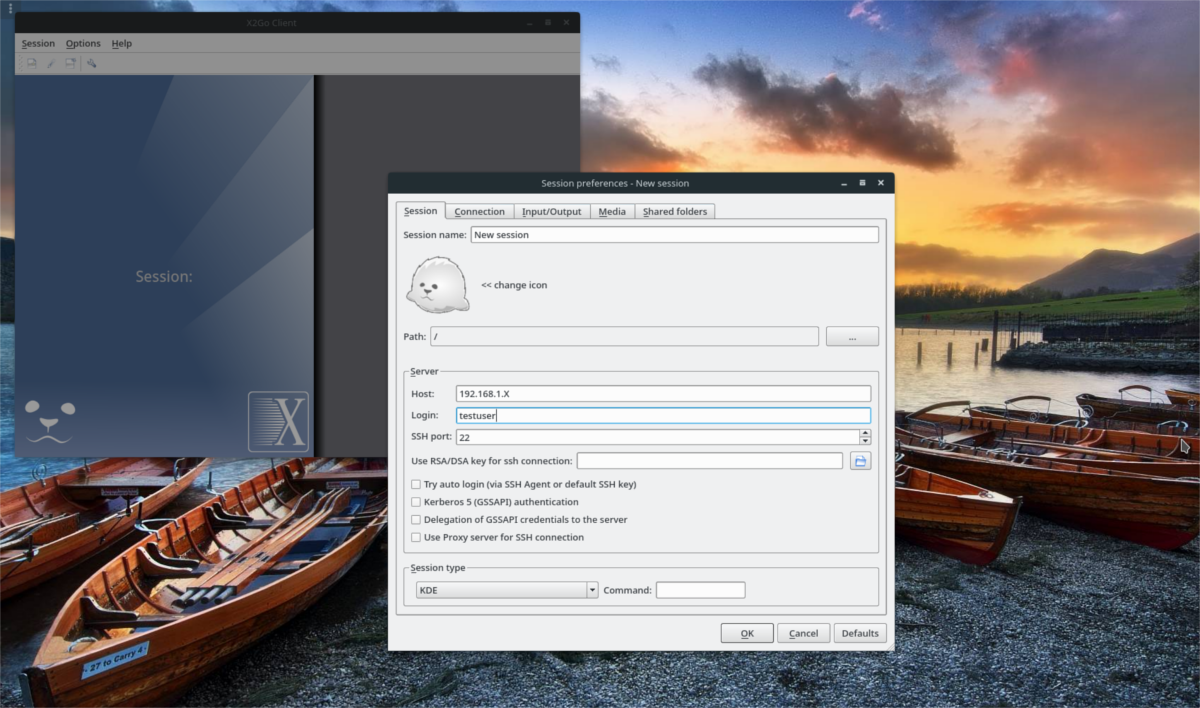
Till exempel: för att logga in på mitt skrivbord, skulle jag ange "arch-linux-desktop" eller internet-IP-adressen om jag gör det utanför mitt lokala nätverk.
Fyll i användarnamnet du använder för att logga in via SSH i fältet "inloggning" i nästa fält.
För "port" är den bästa idén att lämna den i fred. Detta beror på att de flesta inte ändrar standard SSH-porten från 22. Om du emellertid har ändrat den i OpenSSH, lägg till den i stället för "22".
Slutligen väljer du en skrivbordsmiljö från rullgardinsmenyn. Om du inte ser något i din klient måste du installera en.
Obs: prova LXDE, MATE eller XFCE för X2Go, eftersom de är väldigt lätta.
När allt är inställt, klicka på "OK" för att ansluta till din X2Go-server!












kommentarer